当我们在处理大量数据时,可能会需要用到智能填充,excel“智能填充” 可以根据已录入的数据,自动判断还需要录入的数据,进行一键填充,这个功能的快捷键是Ctrl E,但是还有很多小伙伴对于这个功能的不熟悉,下面小编就来介绍一下具体方法。
设置步骤
1、打开Excel,在辅助列单元格中输入规律值1.1。
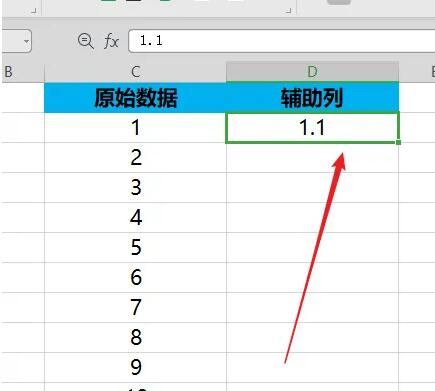
2、点击菜单栏中的开始。
在PC端打开微信接收的文件,出现只读的情况怎么办?
在PC端打开微信接收的文件,出现只读的情况怎么办?近期有用户反映在更新微信电脑版之后,发现不管是WORD还是EXCEL文件都变成只读模式,无法对文件进行修改并保存。那么有没有什么方法解决呢?本篇文章将为大家分享解决方法,一起来 看看吧。
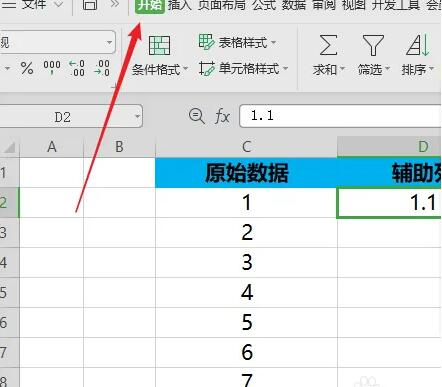
3、进入开始页面,点击填充。

4、在弹出的填充下拉页面中,点击智能填充。
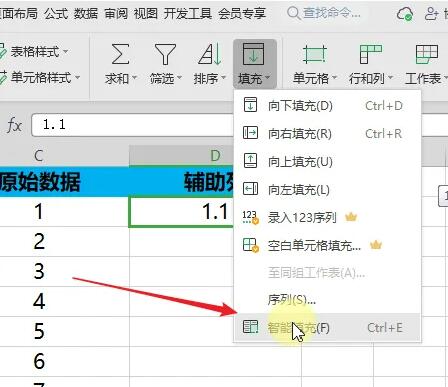
5、返回编辑页面,即可成功快速填充相应规律值数值。

激活office登录或者创建账户出现白屏、一直加载如何解决?
office是电脑必备的学习办公软件,但是最近有不少用户发现激活office时,登录或者创建账户出现白屏、一直加载的情况,这是怎么回事?应该是微软服务器的问题,可以尝试修改DNS地址来解决。



